Trong thế giới công nghệ hiện đại, việc chuyển đổi liên tục giữa điện thoại và máy tính trong quá trình làm việc có thể gây mất tập trung đáng kể, làm giảm năng suất. May mắn thay, các ứng dụng kết nối điện thoại và PC đã phát triển mạnh mẽ, mang đến giải pháp tối ưu để giảm thiểu những gián đoạn không mong muốn này. Chúng giúp đồng bộ hóa trải nghiệm, cho phép bạn quản lý thông báo, tin nhắn, cuộc gọi và thậm chí cả file trực tiếp từ màn hình máy tính.
Bài viết này của Thuthuat360.net sẽ giới thiệu những ứng dụng hàng đầu giúp liên kết điện thoại thông minh của bạn với máy tính cá nhân một cách liền mạch, từ đó tối ưu hóa quy trình làm việc và nâng cao hiệu suất.
1. Microsoft Phone Link: Cầu Nối Toàn Diện Với Windows
Phone Link đã trở thành công cụ đồng bộ hóa đa thiết bị quen thuộc, kết nối chặt chẽ điện thoại thông minh với máy tính chạy Windows. Sau khi thiết lập kết nối với điện thoại qua ứng dụng Link to Windows đi kèm, Phone Link cung cấp hàng loạt tính năng vượt trội hơn hẳn việc quản lý thông báo cơ bản.
Ứng dụng này cho phép bạn gửi và nhận tin nhắn văn bản trực tiếp từ máy tính, với đầy đủ lịch sử hội thoại. Bạn có thể thực hiện và nhận cuộc gọi, thậm chí xem nhanh ảnh từ thư viện mà không cần chạm vào điện thoại. Tính năng phản chiếu màn hình (screen mirroring) hiển thị toàn bộ giao diện điện thoại trên máy tính, cho phép bạn sử dụng bất kỳ ứng dụng Android nào ngay trên PC của mình.
Ngoài các chức năng cơ bản, Phone Link còn có nhiều tính năng ít được biết đến nhưng rất hữu ích. Chẳng hạn, bạn có thể dọn dẹp bộ nhớ bằng cách xóa ảnh từ thư viện ảnh điện thoại mà không cần thao tác trên thiết bị, bật/tắt chế độ Không Làm Phiền (Do Not Disturb) chỉ với một cú nhấp chuột, và sử dụng tính năng “phát âm thanh” để định vị điện thoại bị thất lạc. Ứng dụng này còn tích hợp chức năng OCR, cho phép trích xuất văn bản từ hình ảnh, giúp dễ dàng sao chép số điện thoại hoặc địa chỉ từ ảnh chụp màn hình.
Đặc biệt, các mẫu điện thoại Samsung mở khóa các tính năng độc quyền của Phone Link như Instant Hotspot, tự động kết nối PC với dữ liệu di động của điện thoại. Bạn cũng có thể tận hưởng tính năng sao chép và dán liên thiết bị, cho phép chia sẻ bảng tạm (clipboard) giữa điện thoại và máy tính một cách dễ dàng.
Tải xuống: Phone Link cho Windows | Android | iOS (Miễn phí)
2. KDE Connect: Giải Pháp Đa Nền Tảng Mạnh Mẽ
Trong khi Phone Link tập trung chủ yếu vào Windows, KDE Connect mang đến khả năng kết nối đa nền tảng mạnh mẽ cho các thiết bị Windows, Linux, macOS và Android. Ứng dụng này giúp việc truyền file trở nên dễ dàng, cho phép bạn gửi nhiều file qua lại trong mạng cục bộ mà không giới hạn kích thước. Bảng tạm được chia sẻ hoạt động mượt mà giữa các thiết bị, và bạn thậm chí có thể sử dụng điện thoại làm bàn di chuột và bàn phím không dây với tính năng Remote Input.
Một điểm nổi bật khác của KDE Connect là các lệnh tùy chỉnh. Chỉ với một chạm trên điện thoại, bạn có thể khóa PC, điều chỉnh âm lượng hoặc khởi chạy ứng dụng. KDE Connect cũng đồng bộ hóa thông báo để bạn có thể xem và tắt thông báo điện thoại từ máy tính. Hệ thống plugin linh hoạt cho phép bạn tùy chỉnh các tính năng theo nhu cầu, như điều khiển đa phương tiện hoặc sử dụng điện thoại làm điều khiển trình chiếu.
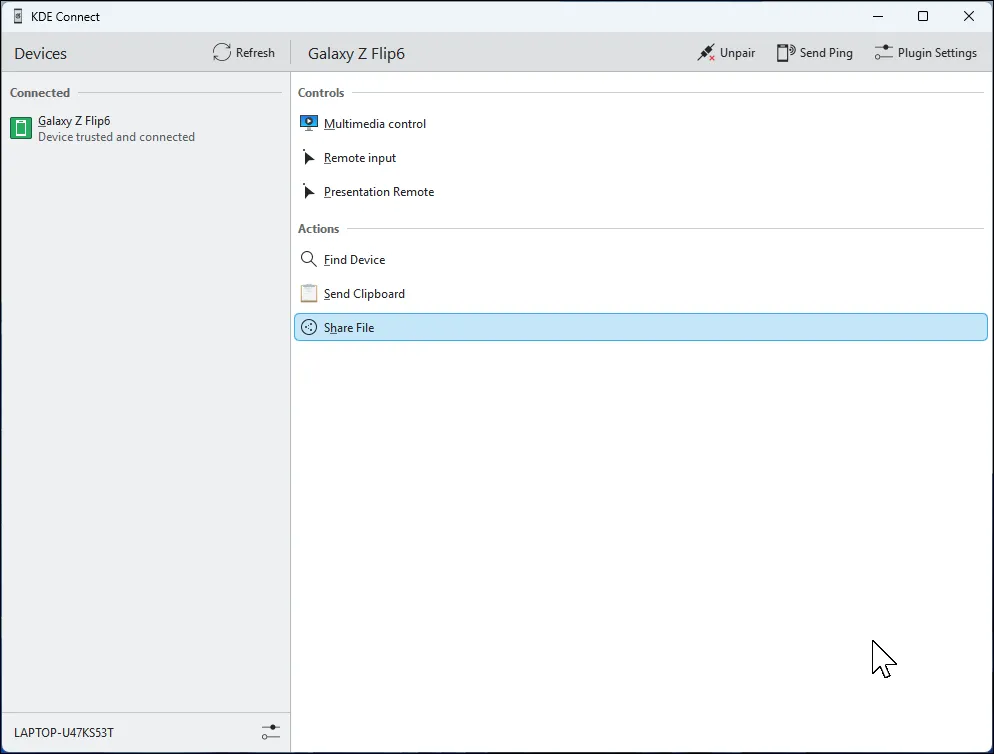 Giao diện ứng dụng KDE Connect hoạt động trên hệ điều hành Windows 11
Giao diện ứng dụng KDE Connect hoạt động trên hệ điều hành Windows 11
Tuy nhiên, so với Phone Link, KDE Connect có thể kém mượt mà hơn trên Windows. Các tính năng như nhắn tin SMS và xử lý cuộc gọi còn hạn chế hoặc bị thiếu, và việc thiết lập đôi khi cần điều chỉnh thêm, đặc biệt với tường lửa hoặc quyền mạng. Dù vậy, nếu bạn muốn kiểm soát nhiều hơn và tự do đa nền tảng, KDE Connect là một lựa chọn thay thế tuyệt vời cho Phone Link.
Tải xuống: KDE Connect cho Windows | Linux | macOS | iOS | Android (Miễn phí)
3. GlideX: Biến Điện Thoại Thành Màn Hình Phụ Đắc Lực
Trong khi GlideX đảm nhiệm nhiều chức năng tương tự Phone Link, như truyền file và phản chiếu thiết bị (mặc dù một số tính năng yêu cầu phiên bản Exclusive cho thiết bị Asus), điểm độc đáo của nó là khả năng biến bất kỳ thiết bị Android hoặc iOS nào thành một màn hình phụ. Ứng dụng này thậm chí còn hỗ trợ mở rộng màn hình PC-to-PC, cho phép bạn biến màn hình của một laptop thành màn hình mở rộng cho một laptop khác.
Được phát triển bởi Asus, GlideX là một tiện ích đa nền tảng kết nối qua Wi-Fi và USB với khả năng tương tác ấn tượng mượt mà. Sau khi kết nối, điện thoại hoặc máy tính bảng của bạn trở thành một màn hình mở rộng đầy đủ chức năng – bạn có thể kéo cửa sổ sang đó, tương tác bằng cử chỉ chạm và chuyển đổi giữa các màn hình bằng Alt+Tab giống như một màn hình thông thường.
Ứng dụng này thực sự phát huy tối đa sức mạnh với máy tính bảng, nơi màn hình cảm ứng lớn hơn mang lại trải nghiệm gần giống laptop. Bạn có thể chụm để phóng to, chạm vào các yếu tố trên màn hình, và thậm chí sử dụng bàn phím, chuột của máy tính để điều khiển nội dung trên màn hình mở rộng.
Các tính năng vận hành đa thiết bị bao gồm Chế độ Phản chiếu (Mirror mode) để chiếu màn hình di động của bạn lên PC và Điều khiển Hợp nhất (Unify Control) để sử dụng một bàn phím và chuột chung cho nhiều thiết bị. Một điểm tiện lợi khác là kết nối vẫn hoạt động ngay cả khi bạn thu nhỏ ứng dụng, vì vậy bạn có thể sử dụng điện thoại bình thường và chuyển đổi giữa các ứng dụng mà không mất màn hình mở rộng.
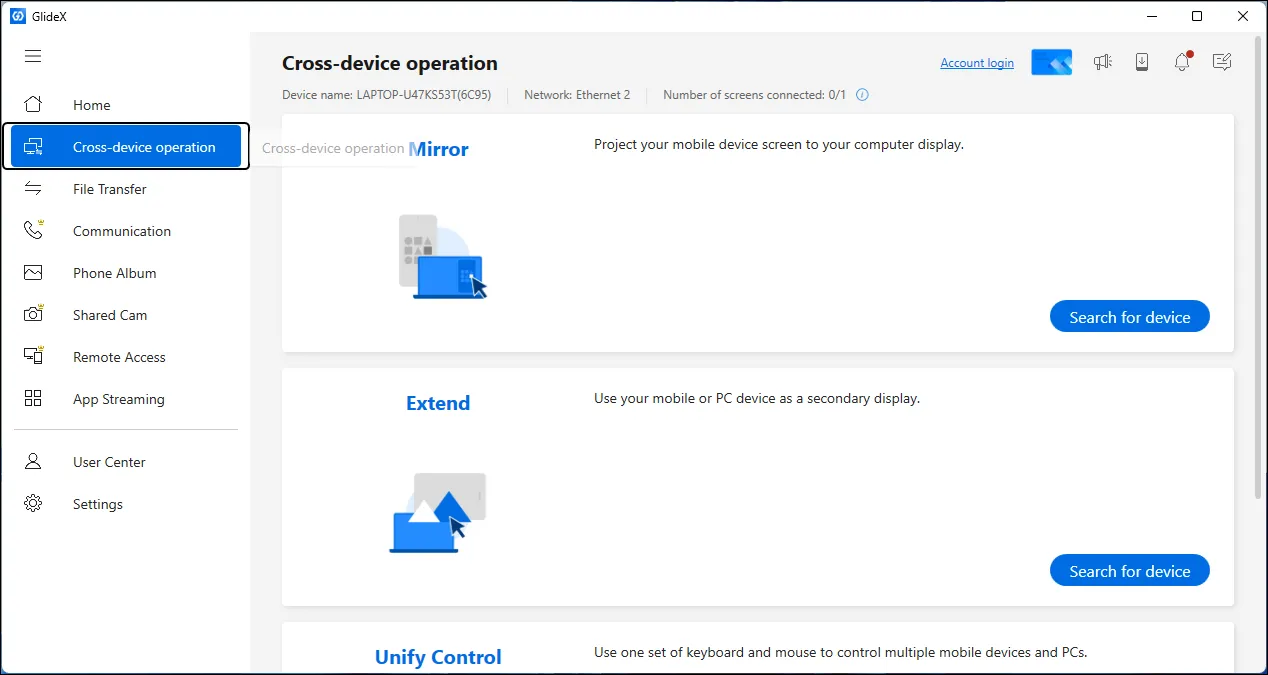 Giao diện hoạt động đa thiết bị của Asus GlideX trên Windows 11, minh họa tính năng màn hình phụ
Giao diện hoạt động đa thiết bị của Asus GlideX trên Windows 11, minh họa tính năng màn hình phụ
Tải xuống: GlideX cho Windows | macOS | Android | iOS (Miễn phí)
4. AirDroid: Kiểm Soát Điện Thoại Từ Xa Qua Giao Diện Web
AirDroid đã xuất hiện từ năm 2012 và hơn một thập kỷ sau, nó vẫn giữ vững vị thế của mình. Đây là một trong số ít các tùy chọn cung cấp giao diện web đầy đủ tính năng, cho phép bạn điều khiển điện thoại Android từ xa qua PC từ hầu hết mọi nơi.
Bảng điều khiển dựa trên nền web của AirDroid có nghĩa là bạn có thể truy cập điện thoại mà không cần cài đặt phần mềm bổ sung. Bạn có thể xem và gửi tin nhắn SMS, truyền file, quản lý danh bạ và thậm chí truy cập camera điện thoại từ xa. Tính năng truyền file hỗ trợ tiếp tục tải lên nếu kết nối bị gián đoạn, đảm bảo việc chuyển các file video lớn không bị thất bại.
AirDroid cho phép bạn kiểm soát hoàn toàn điện thoại từ bất kỳ đâu qua kết nối từ xa, mặc dù một số thiết lập có thể yêu cầu quyền root hoặc ứng dụng hỗ trợ trên máy tính. Ứng dụng này cũng bao gồm tính năng Find My Phone với tùy chọn xóa dữ liệu từ xa.
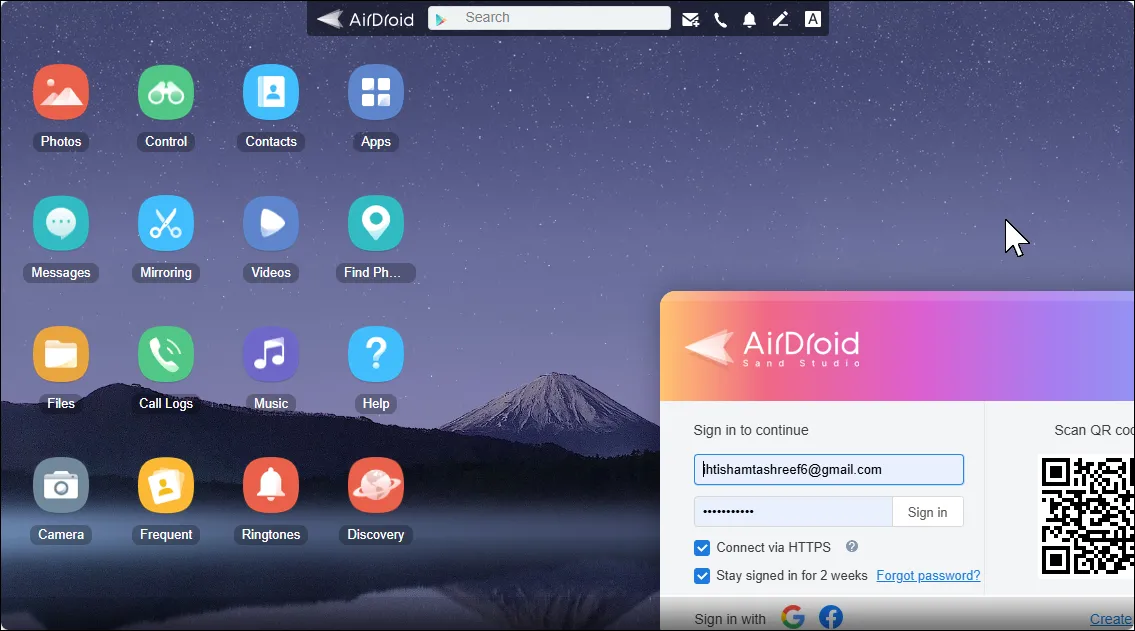 Giao diện nền web của AirDroid, cho phép điều khiển điện thoại từ xa qua trình duyệt
Giao diện nền web của AirDroid, cho phép điều khiển điện thoại từ xa qua trình duyệt
Tính năng Đồng bộ thông báo, theo cách gọi của AirDroid, giúp bạn cập nhật các thông báo từ điện thoại mà không cần liên tục cầm máy lên. Bạn có thể trả lời tin nhắn từ WhatsApp hoặc các ứng dụng tương tự, hoặc tắt thông báo trực tiếp từ máy tính. Tuy nhiên, bạn vẫn cần cầm điện thoại để trả lời cuộc gọi. Nếu muốn nhiều hơn, phiên bản trả phí sẽ loại bỏ giới hạn truyền file và cho phép kết nối với nhiều thiết bị hơn.
Tải xuống: AirDroid cho Windows | macOS | Android | iOS (Miễn phí, có phiên bản Premium)
Lời Khuyên Từ Chuyên Gia Thuthuat360.net
Mỗi công cụ trên đều phục vụ một mục đích riêng biệt trong việc kết nối điện thoại và PC của bạn. Microsoft Phone Link cung cấp sự tích hợp Windows vượt trội, KDE Connect mang đến khả năng hỗ trợ đa nền tảng rộng rãi, và AirDroid lý tưởng khi bạn cần truy cập từ xa đáng tin cậy từ bất kỳ đâu.
Gần đây, GlideX đã chinh phục được đội ngũ Thuthuat360.net – chúng tôi đã biến chiếc máy tính bảng Android cũ thành một màn hình thứ hai có cảm ứng thay vì để nó bám bụi. Hiện tại, chúng tôi đang sử dụng GlideX song song với Phone Link vì nó phù hợp nhất với quy trình làm việc. Tuy nhiên, bạn nên thử nghiệm các sự kết hợp khác nhau để tìm ra giải pháp phù hợp nhất với nhu cầu cá nhân.
Hãy tìm hiểu thêm các bài viết công nghệ hữu ích khác trên Thuthuat360.net để cập nhật những kiến thức và thủ thuật mới nhất!


